Sabit diske erişim nasıl geri kazanılır, sabit disk açılamaması hatası nasıl düzeltilir

Bu yazımızda, sabit diskiniz bozulduğunda ona nasıl yeniden erişebileceğinizi anlatacağız. Haydi gelin birlikte izleyelim!
Windows 10 oturum açma parolasını unuttuğumuzda hepimiz oradaydık ama Windows 10'da parolanızı sıfırlamanın birçok yolu olduğunu biliyor musunuz? Her neyse, bugün, tüm kişisel verileri ve özelleştirmeyi silen PC'nizi sıfırlamadan parolanızı sıfırlamanın farklı yollarını tartışacağız. Yerel kullanıcı hesabınızın parolasını sıfırlamak istiyorsanız, bir yönetici hesabı kullanmak çok basittir. Yine de, yönetici hesabının parolasını sıfırlamak istiyorsanız, işin zorlaştığı yer burasıdır.
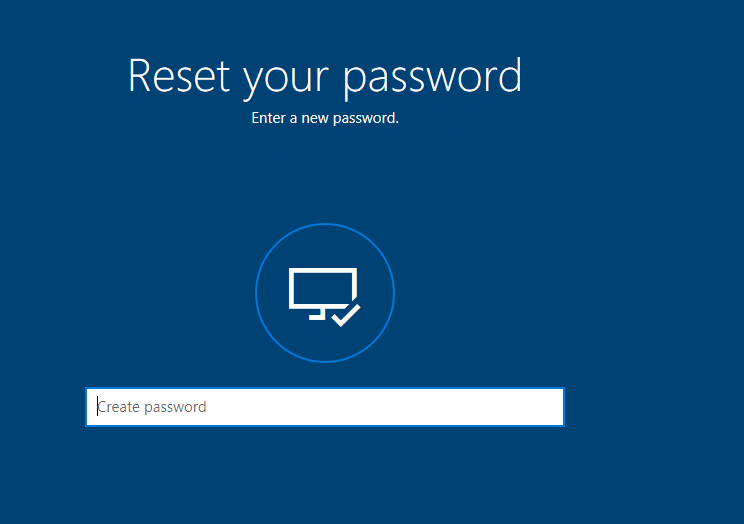
Her neyse, Windows 10'da oturum açmak için kullandığınız bir Microsoft hesabınız varsa, parola Microsoft web sitesinde kolayca sıfırlanabilir. Ayrıca, az sayıda kullanıcı parolalarını düzenli olarak değiştirir; bu, PC'nizi daha güvenli tuttuğu için açıkça önerilir. Yine de, bu işlem sırasında kullanıcılar şifreyi yanlış yerleştiriyor veya şifreyi tamamen unuttu, bu yüzden Windows 10 kullanıcıları şifreyi kolayca sıfırlamak istiyorlar. O halde vakit kaybetmeden, aşağıda listelenen kılavuz yardımıyla Windows 10'da Parolanızı Nasıl Sıfırlayacağınızı görelim.
İçindekiler
Bir şeyler ters giderse diye bir geri yükleme noktası oluşturduğunuzdan emin olun .
1. Windows 10 oturum açma ekranında yanlış bir parola yazın ve ardından Tamam'a tıklayın.
2. Şimdi Parola Sıfırlama Diskinizi (USB Flash Sürücü) bağlayın ve oturum açma ekranında Parolayı Sıfırla'ya tıklayın .

3. Parola Sıfırlama Sihirbazı açılacaktır, devam etmek için İleri'ye tıklayın .

4. Açılır menüden 2. adımda eklediğiniz Parola Sıfırlama Diskini seçin ve İleri'ye tıklayın .

5. Son olarak, yeni bir parola yazın , parola ipucu kurmak, yeni şifreyi tekrar girin ve tıklayın İleri.

6. Windows 10'da parolanızı başarıyla sıfırlamak için Bitir'e tıklayın .

Not: Yerel hesapların parolasını değiştirmek için Yönetici olarak oturum açmış olmanız gerekir. Bir yönetici başka bir kullanıcının yerel hesabının parolasını değiştirirse, o hesap tüm EFS şifreli dosyalara, kişisel sertifikalara ve Web siteleri için saklanan parolalara erişimi kaybeder.
PC'nizde bir yönetici hesabınız yoksa, oturum açmak için yerleşik Yönetici hesabını etkinleştirebilir ve diğer hesabın parolasını sıfırlamak için kullanabilirsiniz.
1. Windows Tuşları + R tuşlarına basın, ardından netplwiz yazın ve Kullanıcı Hesaplarını açmak için Enter tuşuna basın .

2. Onay işareti “ Kullanıcılar bu bilgisayarı kullanmak için bir kullanıcı adı ve şifre girmelisiniz sonra parolayı sıfırlamak ve istediğiniz kullanıcı hesabını seçin” Reset Password tıklayın.

Not: Bu yöntemi kullanarak bir yönetici hesabının parolasını sıfırlayamazsınız.
3. Son olarak, yeni bir parola yazın, ardından bu yeni parolayı onaylayın ve Tamam'a tıklayın .

4. Netplwiz Kullanarak Windows 10'da Parolanızı Bu Nasıl Sıfırlarsınız, ancak hesabınıza erişemiyorsanız aşağıda listelenen başka bir yöntemi de kullanabilirsiniz.
1. Web tarayıcınızı açın ve Microsoft hesabı parolanızı sıfırlamak için bu bağlantıyı ziyaret edin .
2. “ Şifremi unuttum ”u seçin ve ardından İleri'ye tıklayın.
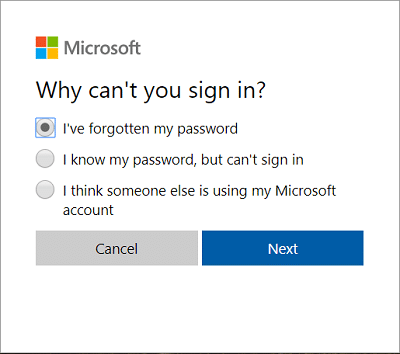
3. Microsoft hesabınız için e-posta adresinizi girin, ardından güvenlik karakterlerini yazın ve İleri'ye tıklayın .
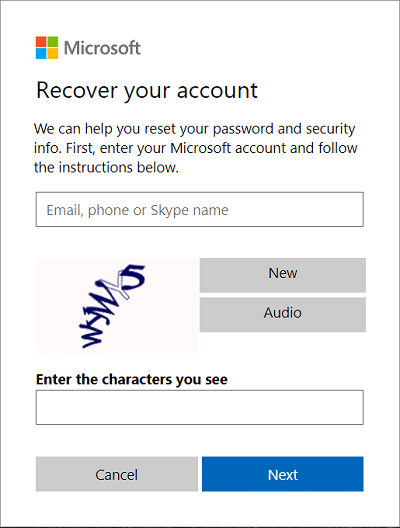
4. Sonraki sayfada, kimliğinizi nasıl doğrulamak istediğinizi seçin ve İleri'ye tıklayın. Genel olarak, hesap oluşturma sırasında belirtmiş olabileceğiniz güvenlik kodunu e-posta adresinize veya telefon numaranıza alabilirsiniz.
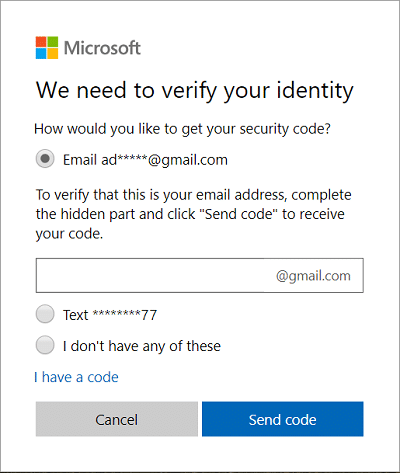
5. Güvenlik kodunu almak için önce e-posta adresinizi veya telefon numaranızın son 4 hanesini girmeniz gerekecektir .
6. Şimdi aldığınız güvenlik kodunu girin ve ardından İleri'ye tıklayın.
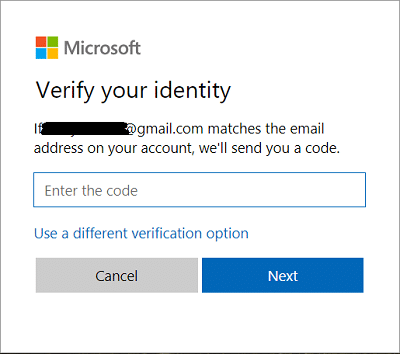
Not: Hesabınız için iki faktörlü yetkilendirmeyi etkinleştirdiyseniz, size bir güvenlik kodu göndermek ve kimliğinizi doğrulamak için farklı bir yöntem kullanarak 4. adımdan 6. adıma kadar tekrarlayın.
7. Son olarak, yeni şifreyi yazın, ardından bu yeni şifreyi onaylayın ve İleri'ye tıklayın.
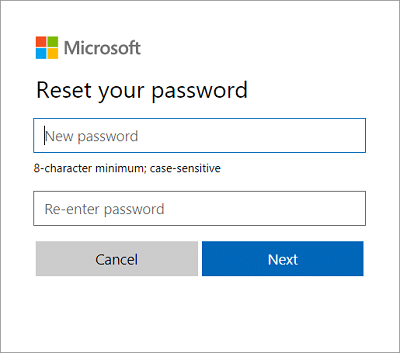
8. Parolanızı başarıyla sıfırladıktan sonra, “Microsoft hesabınız şimdi kurtarıldı” diyen bir onay mesajı göreceksiniz.
Bu, Windows 10'da Parolanızı Sıfırlamanın en kolay yoludur , ancak oturum açma ekranından geçemiyorsanız, belki bir sonraki yöntem sizin için daha uygun olacaktır.
1. Windows 10 oturum açma ekranında “ Şifremi unuttum ” seçeneğine tıklayın.

2.Windows 10'un hesabınızla ilgili verileri toplaması ve size “ Bir dakika ” mesajını göstermesi birkaç saniye sürecektir .
3. Bundan sonra, e-posta adresinizi ve güvenlik karakterinizi girmeniz istenecektir .
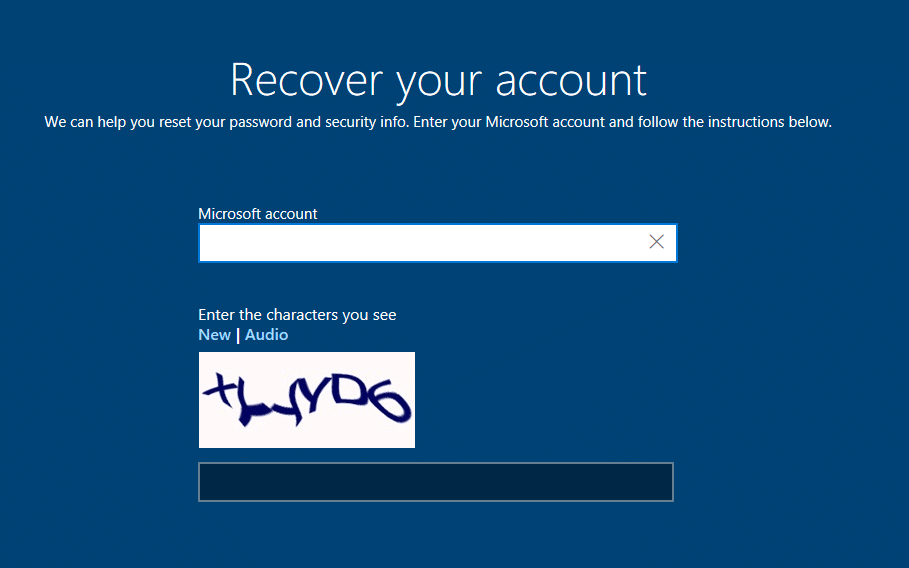
4. Şimdi seçmek kimliğinizi doğrulamak ve tıklama istiyorum nasıl İleri . Yine e-posta adresinizi, telefon numaranızı kullanabilir veya kimlik doğrulama uygulamasını kullanabilirsiniz.
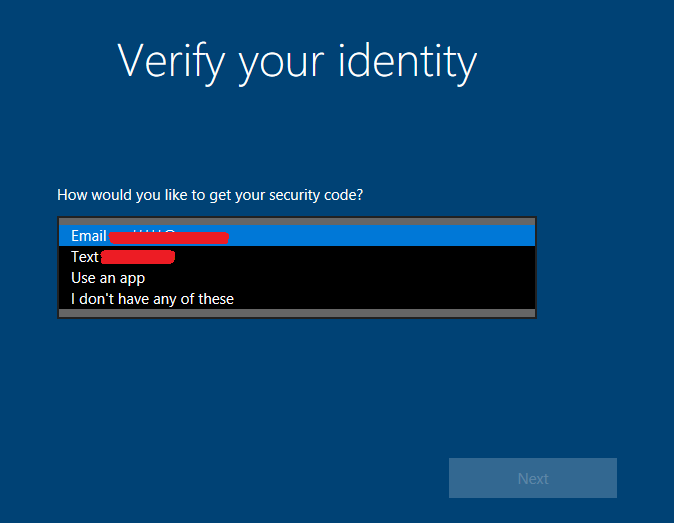
Not: Güvenlik kodunu almak için e-posta adresinizi veya telefon numaranızın son 4 hanesini girmeniz gerekecektir.
5. Ardından, aldığınız güvenlik kodunu girin ve ardından İleri'ye tıklayın.
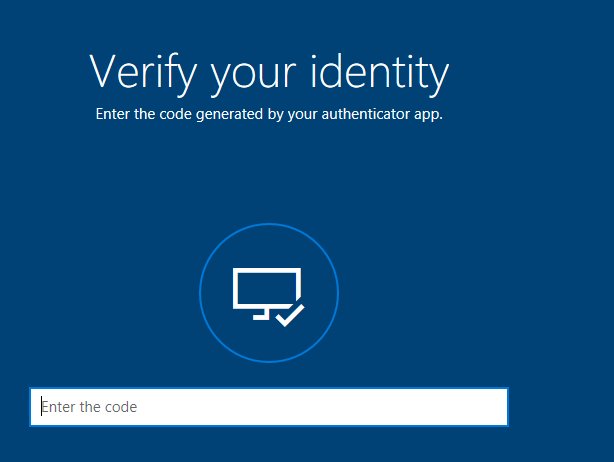
Not: Hesabınız için iki faktörlü yetkilendirmeyi etkinleştirdiyseniz, size bir güvenlik kodu göndermek ve kimliğinizi doğrulamak için farklı bir yöntem kullanarak 4. ve 5. adımları tekrarlayın.
6. Son olarak, Microsoft Hesabınız için yeni bir parola girin ve İleri'ye tıklayın .
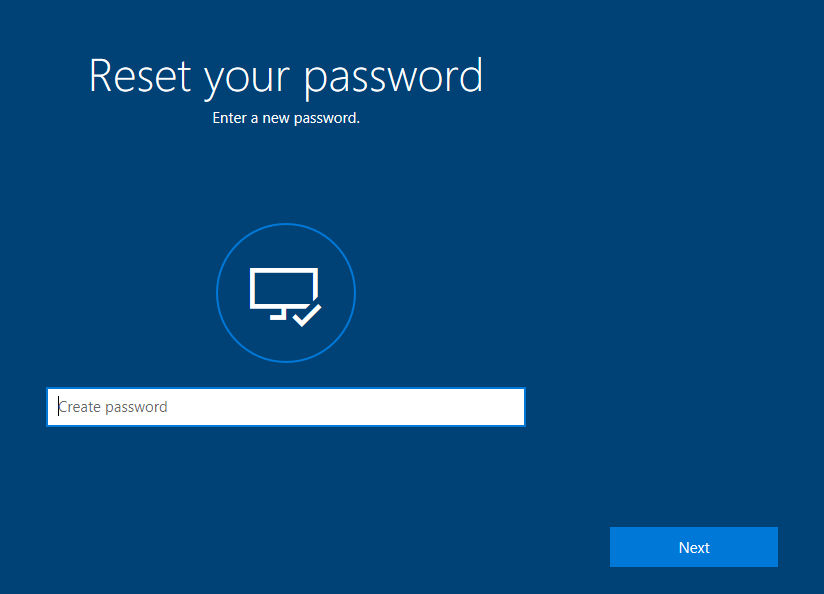
Not: Bir Microsoft hesabının parolaları en az 8 karakter uzunluğunda olmalı ve şunlardan en az ikisini içermelidir: büyük harfler, küçük harfler, sayılar ve simgeler. Ayrıca, bu Microsoft Hesabı için daha önce kullandığınız parolayı kullanamazsınız.
7. Başarılı olduğunda, “ *******@outlook.com şifresi başarıyla değiştirildi ” mesajını görürsünüz , sadece İleri'ye tıklayın.
8. Artık Microsoft hesabı için yeni parolanızı kullanarak Windows 10'da oturum açabilirsiniz.
1. Windows 10 oturum açma ekranında yanlış bir parola yazın ve ardından Tamam'a tıklayın.
2. Ardından, giriş ekranında “ Şifremi unuttum ” bağlantısına tıklayın.
3. İlk Windows 10 kurulumu sırasında belirlediğiniz güvenlik sorularının yanıtlarını yazın ve Enter'a basın.
4. Yeni parolayı girin, ardından yeni parolayı onaylayın ve Enter'a basın.
5. Bu, yerel hesap için parolanızı başarıyla sıfırlayacak ve masaüstünüzde tekrar oturum açabileceksiniz.
Tavsiye edilen:
Windows 10'da Parolanızı Nasıl Sıfırlayacağınızı başarıyla öğrendiniz , ancak bu eğitimle ilgili hala herhangi bir sorunuz varsa, yorum bölümünde onlara sormaktan çekinmeyin.
Bu yazımızda, sabit diskiniz bozulduğunda ona nasıl yeniden erişebileceğinizi anlatacağız. Haydi gelin birlikte izleyelim!
İlk bakışta AirPods, diğer gerçek kablosuz kulaklıklara benziyor. Ancak birkaç az bilinen özelliği keşfedilince her şey değişti.
Apple, yepyeni buzlu cam tasarımı, daha akıllı deneyimler ve bilindik uygulamalarda iyileştirmeler içeren büyük bir güncelleme olan iOS 26'yı tanıttı.
Öğrencilerin çalışmaları için belirli bir dizüstü bilgisayara ihtiyaçları vardır. Bu dizüstü bilgisayar, seçtikleri bölümde iyi performans gösterecek kadar güçlü olmasının yanı sıra, tüm gün yanınızda taşıyabileceğiniz kadar kompakt ve hafif olmalıdır.
Windows 10'a yazıcı eklemek basittir, ancak kablolu cihazlar için süreç kablosuz cihazlardan farklı olacaktır.
Bildiğiniz gibi RAM, bir bilgisayarda çok önemli bir donanım parçasıdır; verileri işlemek için bellek görevi görür ve bir dizüstü bilgisayarın veya masaüstü bilgisayarın hızını belirleyen faktördür. Aşağıdaki makalede, WebTech360, Windows'ta yazılım kullanarak RAM hatalarını kontrol etmenin bazı yollarını anlatacaktır.
Akıllı televizyonlar gerçekten dünyayı kasıp kavurdu. Teknolojinin sunduğu pek çok harika özellik ve internet bağlantısı, televizyon izleme şeklimizi değiştirdi.
Buzdolapları evlerde sıkça kullanılan cihazlardır. Buzdolapları genellikle 2 bölmeden oluşur, soğutucu bölme geniştir ve kullanıcı her açtığında otomatik olarak yanan bir ışığa sahiptir, dondurucu bölme ise dardır ve hiç ışığı yoktur.
Wi-Fi ağları, yönlendiriciler, bant genişliği ve parazitlerin yanı sıra birçok faktörden etkilenir; ancak ağınızı güçlendirmenin bazı akıllı yolları vardır.
Telefonunuzda kararlı iOS 16'ya geri dönmek istiyorsanız, iOS 17'yi kaldırma ve iOS 17'den 16'ya geri dönme konusunda temel kılavuzu burada bulabilirsiniz.
Yoğurt harika bir besindir. Her gün yoğurt yemek faydalı mıdır? Her gün yoğurt yediğinizde vücudunuzda nasıl değişiklikler olur? Hadi birlikte öğrenelim!
Bu yazıda en besleyici pirinç türleri ve seçtiğiniz pirincin sağlık yararlarından nasıl en iyi şekilde yararlanabileceğiniz ele alınıyor.
Uyku düzeninizi ve uyku vakti rutininizi oluşturmak, çalar saatinizi değiştirmek ve beslenmenizi buna göre ayarlamak, daha iyi uyumanıza ve sabahları zamanında uyanmanıza yardımcı olabilecek önlemlerden birkaçıdır.
Kiralayın Lütfen! Landlord Sim, iOS ve Android'de oynanabilen bir simülasyon mobil oyunudur. Bir apartman kompleksinin ev sahibi olarak oynayacak ve dairenizin içini iyileştirme ve kiracılar için hazır hale getirme amacıyla bir daireyi kiralamaya başlayacaksınız.
Bathroom Tower Defense Roblox oyun kodunu alın ve heyecan verici ödüller için kullanın. Daha yüksek hasara sahip kuleleri yükseltmenize veya kilidini açmanıza yardımcı olacaklar.













